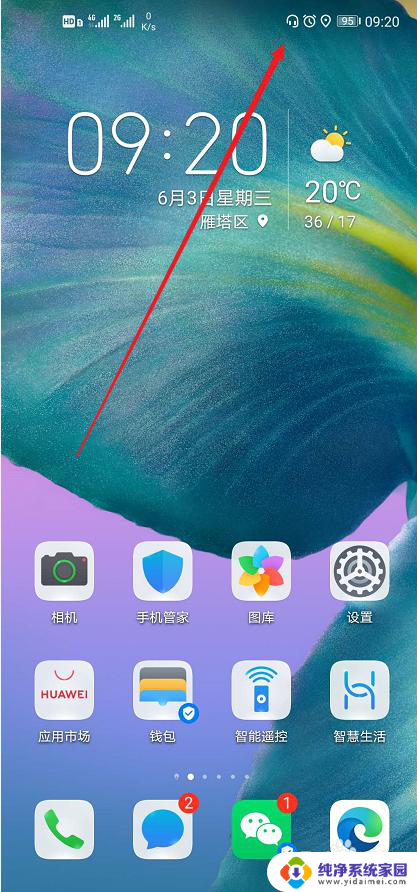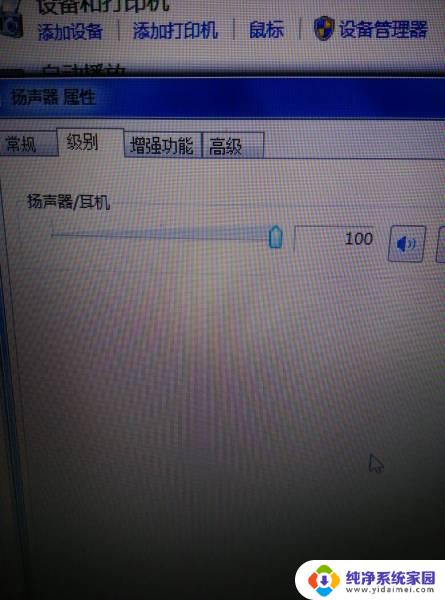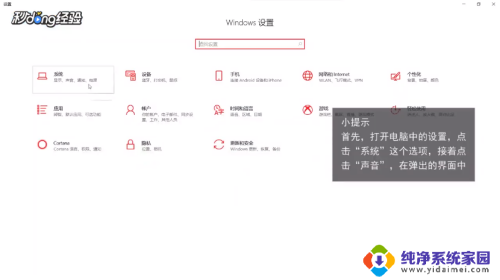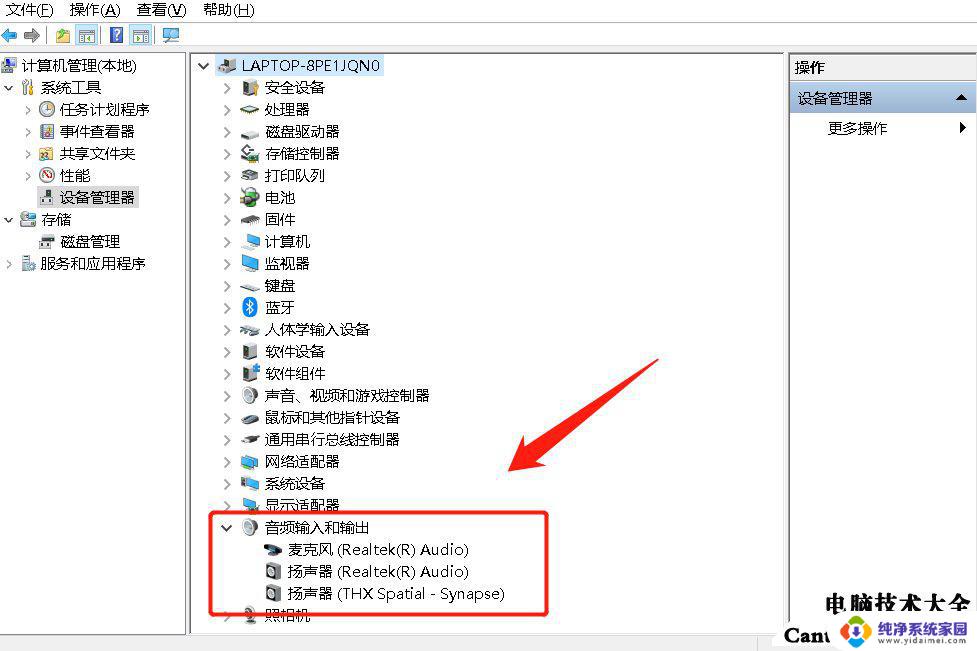耳机放不出声音怎么办 耳机没有声音怎么修
随着科技的不断发展,耳机已经成为我们生活中不可或缺的一部分,偶尔我们可能会面临着耳机无声的尴尬情况,这让我们不禁产生困惑和焦虑。当耳机放不出声音时,我们应该如何解决这个问题呢?或者当耳机没有声音时,又该如何修复呢?在本文中我们将探讨这些问题,并提供一些实用的解决方法,帮助您重新享受到耳机带来的音乐和声音的美妙。无论是耳机内部的故障还是外部因素的影响,我们都将从多个方面进行分析和解决,希望能为您提供一些有益的帮助。
步骤如下:
1.首先我们要保证耳机和电脑连接正常,耳机等硬件设备没有损坏可以正常使用,如图所示。

2.之后我们点击电脑桌面左下角的“开始菜单”,在打开的选项中点击“控制面板”。如图所示。
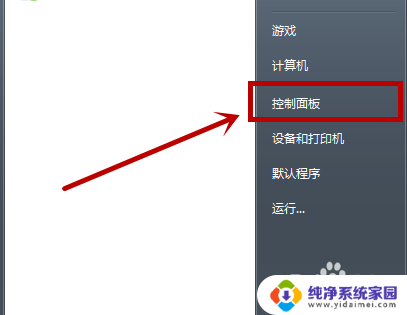
3.之后我们在控制面板中点击“硬件和声音”,如图所示。
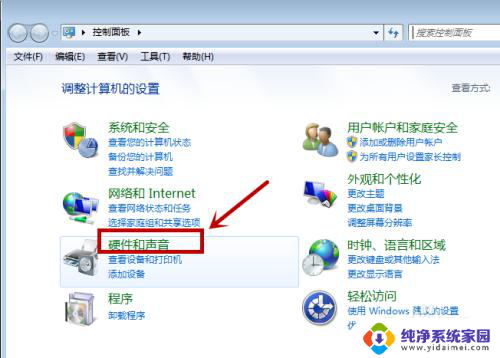
4.之后我们在进入的界面中,在声音里面点击“管理音频设备”选项,如图所示。

5.之后我们即可打开音频设置的窗口,我们在上方点击“播放”选项,如图所示。
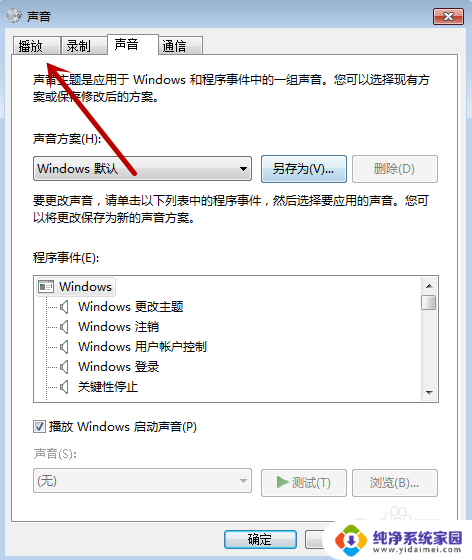
6.之后我们可以看到耳机和电脑连接是不是正常,如前方有绿色的勾。正面连接没有问题,我们双击这个设备,如图所示。
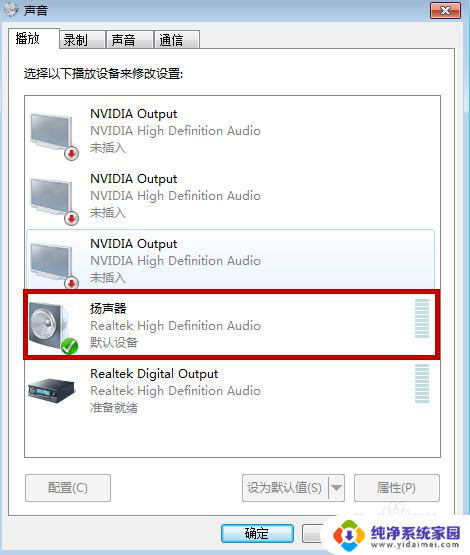
7.之后我们在下方的选项中,要设置成“开启”状态,耳机才能正常使用,如图所示。
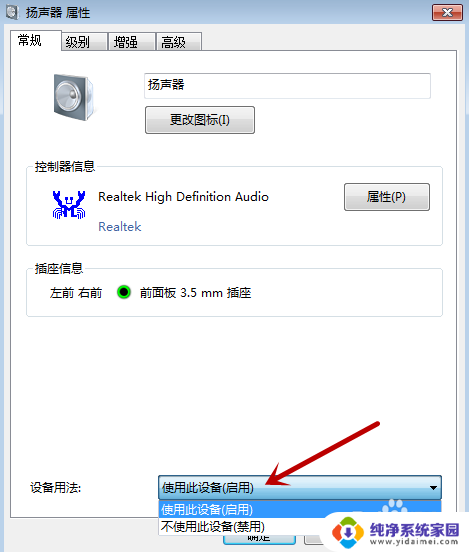
8.之后我们点击上方的“级别”,我们要保证里面的各项声音设置调整到右声音的状态。主要是第一个设置选项,我们向右拉动才能有声音,其它的都是特殊使功能使用的声音,如果滑块设置到最左侧是没有声音的,我们设置完成,点击下方的“确定”,耳机就会有声音啦,如图所示。
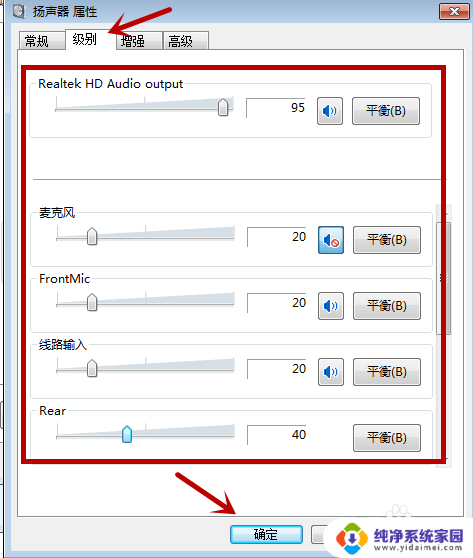
以上就是解决耳机没有声音的方法,如果还有不清楚的用户,可以参考我提供的步骤进行操作,希望对大家有所帮助。